1、打开Adobe Photoshop CS5软件,进入软件作图区域;

2、点击【自定义形状工具】,在形状选项栏中选择一款图案并在作图区域将其绘制出来(如图所示);
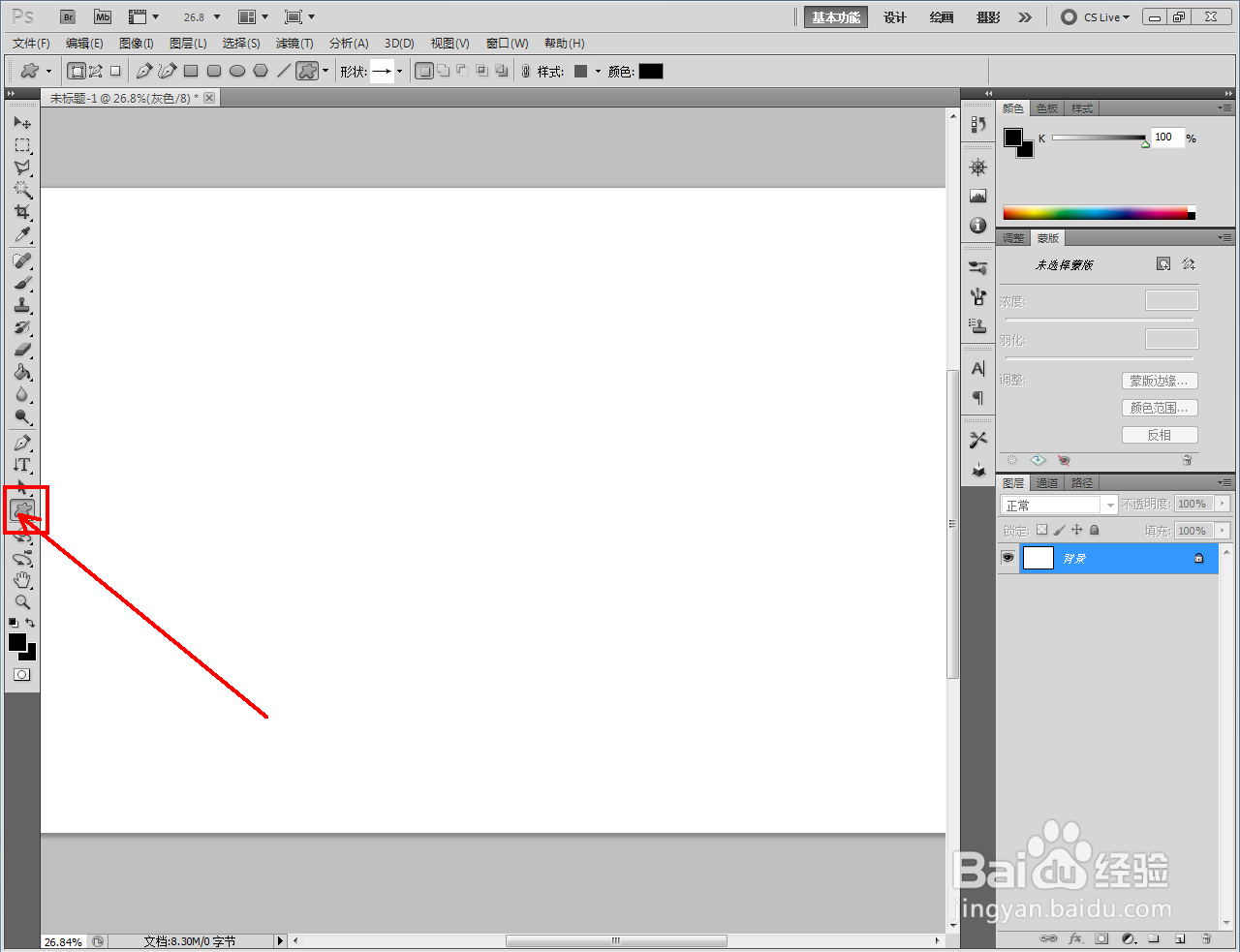
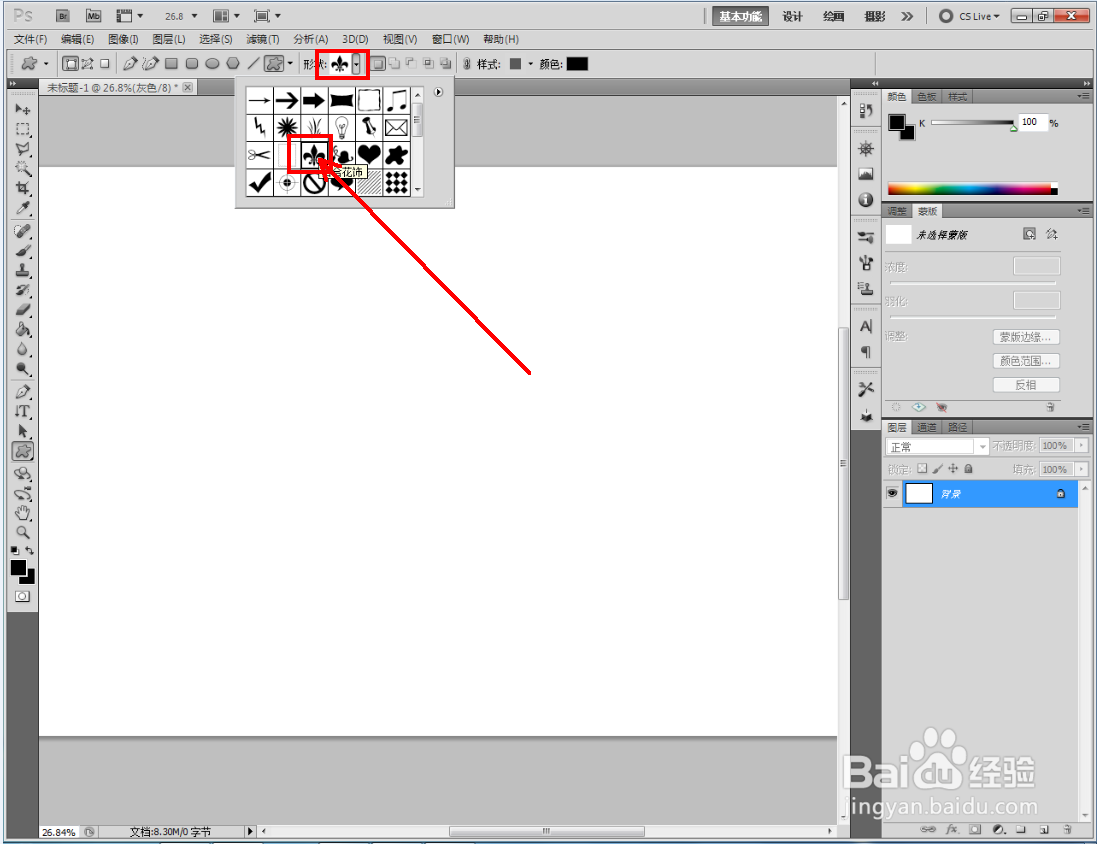


3、双击图案图层空白区域,弹出图层样式设置栏后,勾选【描边】并设置好描边参数(如图所示);




4、点击【混合选项:默认】项,将填充不透明度设置为:0后,点击【确定】确认即可生成边框图案。以上就是关于ps边框图案制作方法的所有介绍。




1、打开Adobe Photoshop CS5软件,进入软件作图区域;

2、点击【自定义形状工具】,在形状选项栏中选择一款图案并在作图区域将其绘制出来(如图所示);
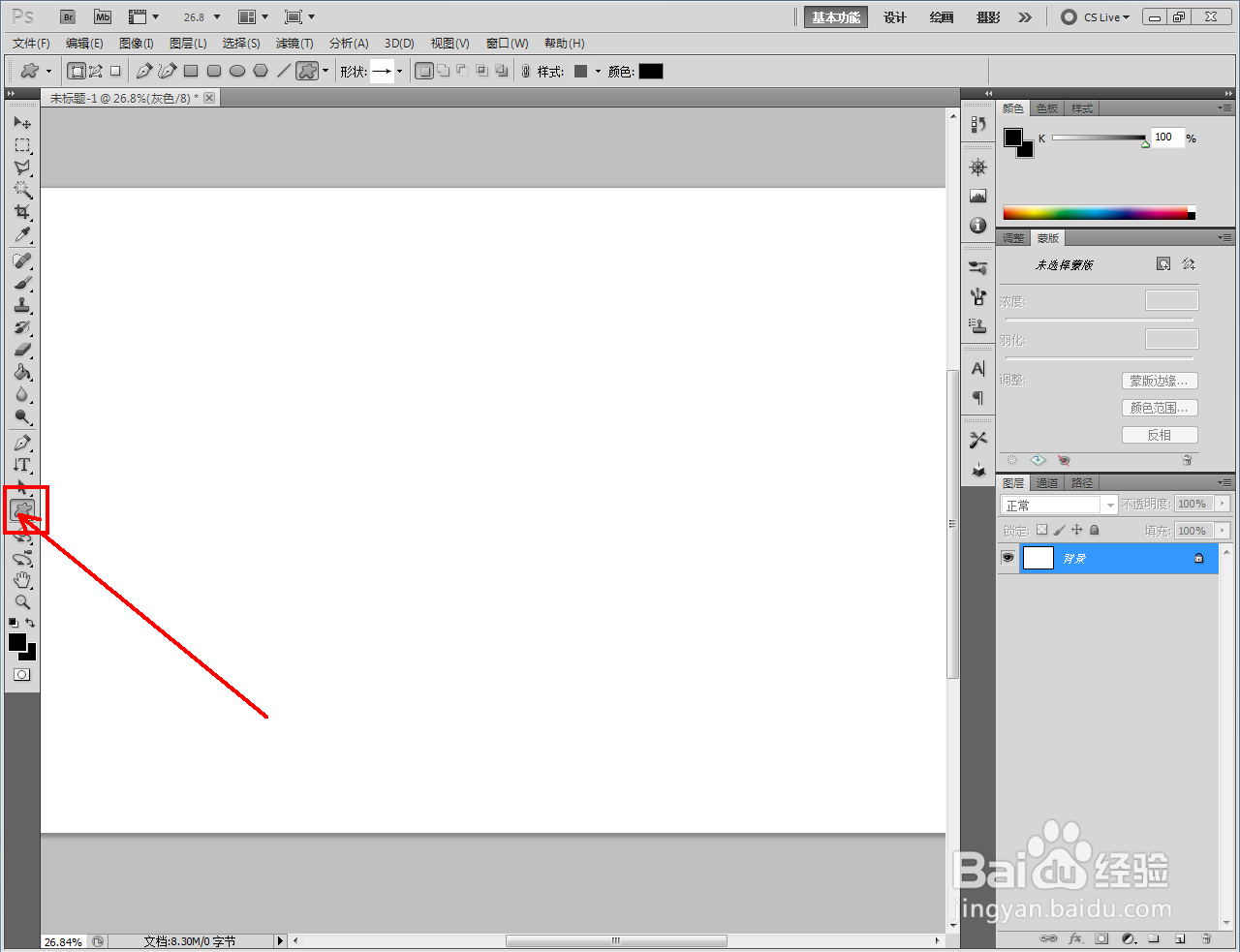
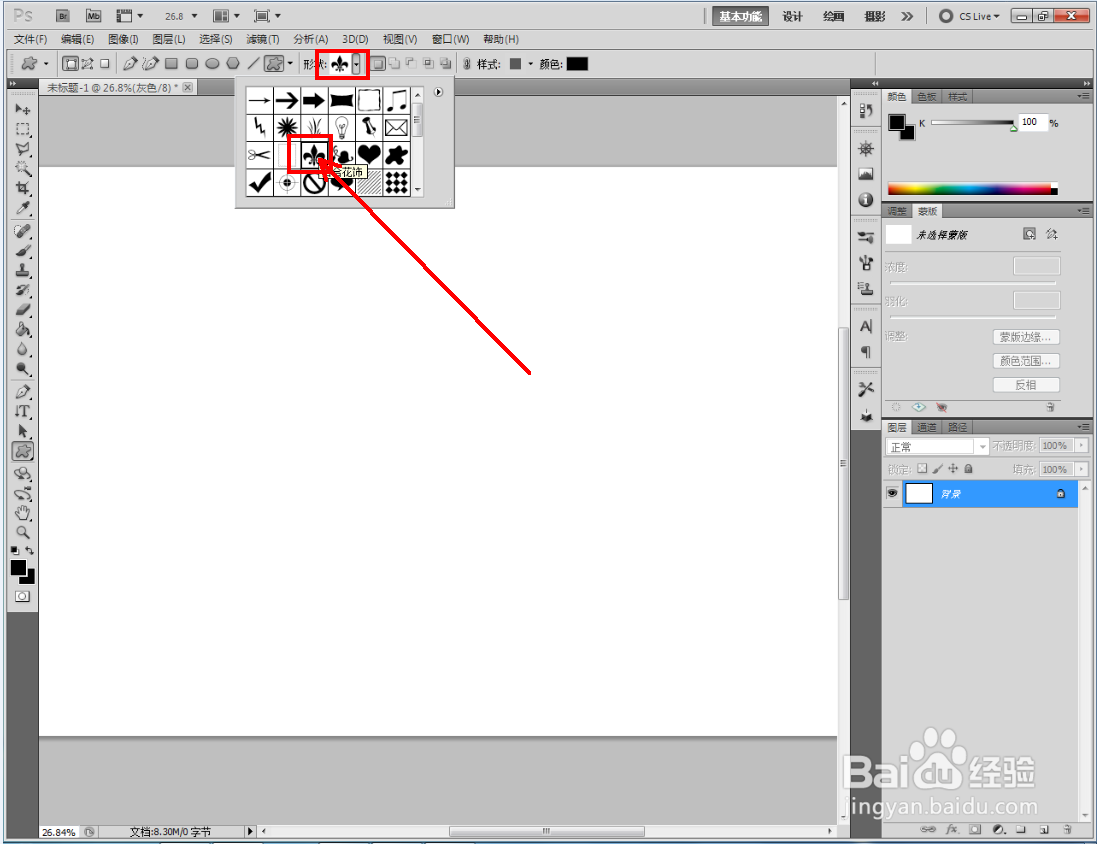


3、双击图案图层空白区域,弹出图层样式设置栏后,勾选【描边】并设置好描边参数(如图所示);




4、点击【混合选项:默认】项,将填充不透明度设置为:0后,点击【确定】确认即可生成边框图案。以上就是关于ps边框图案制作方法的所有介绍。



